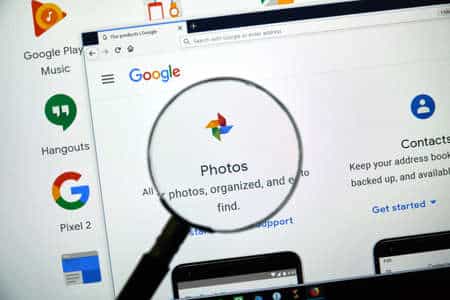Google Photos offre un stockage facile des photos sur le cloud et permet de sauvegarder facilement les photos depuis n’importe quel appareil. Le processus est en grande partie automatique lorsque vous utilisez l’application Google Photos, qui est disponible pour les smartphones, les tablettes et les ordinateurs. Nous vous montrons comment procéder.
COMMENT CRÉER UN DIAPORAMA AVEC GOOGLE PHOTOS
Sommaire
Sauvegarde des photos de votre appareil mobile dans Google Photos
Vous devez d’abord télécharger l’application Google Photos appropriée pour votre appareil iOS ou Android. Une fois que vous avez téléchargé et installé l’application, le processus est le même, quelle que soit la plateforme.
Ouvrez l'application Google Photos sur votre appareil mobile. Dans le coin supérieur gauche de l'application, appuyez sur le menu hamburger (trois lignes horizontales).
Choisissez Paramètres.
Sélectionnez Sauvegarde et synchronisation.
Paramètres de Google Photos avec Plus, Paramètres, et Sauvegarde et synchronisation en surbrillance.
Sélectionnez la position ON. À partir de cet écran, vous pouvez également choisir les dossiers de votre appareil à sauvegarder, les types de médias que vous souhaitez télécharger lorsque vous utilisez des données cellulaires et si vous souhaitez le faire lorsque votre appareil est en itinérance en dehors de la zone d'exploitation de votre opérateur.
Options de sauvegarde et de synchronisation
En savoir plus sur le transfert de photos vers Google Drive depuis un iPhone
Sauvegarde des photos de votre ordinateur dans Google Photo (Win ou Mac)
Google propose une application spécialement conçue pour sauvegarder les photos de votre ordinateur : Backup and Sync.
Allez sur https://photos.google.com/apps dans votre navigateur.
Cliquez sur Télécharger.
Page de Google Backup and Sync avec le bouton Télécharger en surbrillance.
Ouvrez le programme d'installation et suivez les instructions d'installation à l'écran.
Lancez Backup and Sync.
Connectez-vous au compte Google que vous utilisez pour Google Photos.
Sélectionnez ce que vous souhaitez sauvegarder : photos et/ou vidéos ou tous les fichiers, ainsi que des dossiers spécifiques.
Préférences de Sauvegarde et Synchronisation
Pour choisir la taille de téléchargement, à côté de Télécharger des photos et des vidéos, sélectionnez Économiseur de stockage (anciennement "Haute qualité") ou Original.
Étant donné que les photos stockées font partie de votre espace de stockage partagé Google gratuit de 15 Go, l'option "Économiseur d'espace" est probablement la meilleure solution, car ces photos occupent moins d'espace.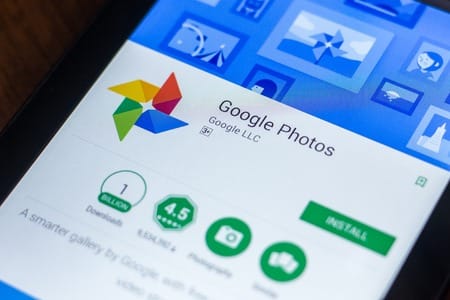
Résumé
Vous pouvez économiser de l’espace sur votre appareil en supprimant les photos et les vidéos que vous avez sauvegardées sur Google Photos. Les éléments resteront dans Google Photos, indépendamment de ce que vous faites sur votre appareil.
De même, si vous supprimez un élément de Google Photos, il restera sur votre ordinateur.
Comme pour tout fichier important, vous devez sauvegarder vos photos à au moins deux endroits, par exemple sur Google Photos et sur un disque dur externe.